Os serviços em segundo plano foram desativados no aplicativo da EA
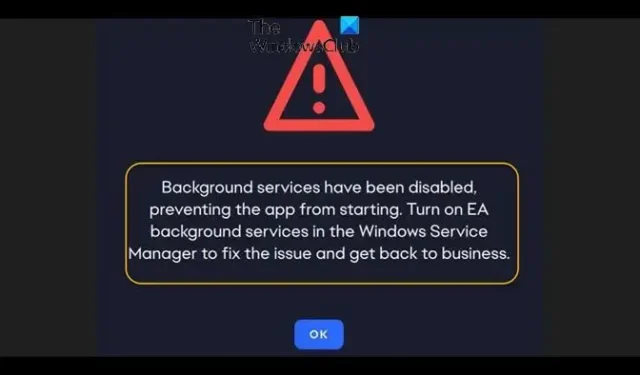
Os jogadores de PC podem ver o erro Os serviços em segundo plano foram desativados no aplicativo EA ao iniciar ou jogar um jogo em seu computador com Windows 11 ou Windows 10. Esta postagem destina-se a ajudar os jogadores de PC afetados com as soluções mais aplicáveis para o problema.
Os serviços em segundo plano foram desativados, impedindo a inicialização do aplicativo. Ative os serviços em segundo plano da EA no Windows Service Manager para corrigir o problema e voltar aos negócios.
Os serviços em segundo plano foram desativados no aplicativo EA
Se você perceber que os serviços em segundo plano foram desativados no aplicativo EA ao iniciar um jogo ou enquanto joga em seu PC com Windows 11/10, poderá resolver o problema em seu sistema aplicando as correções sugeridas na ordem apresentada abaixo.
- Ativar serviços em segundo plano nas configurações do aplicativo EA
- Ativar EABackgroundService nos serviços do Windows
- Reinstale o aplicativo EA Desktop
Vamos ver essas sugestões em detalhes.
1] Ative os serviços de segundo plano nas configurações do aplicativo EA
Vá para Configurações do aplicativo de desktop EA e, em seguida, ative a configuração para Serviços em segundo plano. Além disso, você pode controlar se o aplicativo EA Desktop pode ser executado em segundo plano em seu computador com Windows 11/10 seguindo estas etapas:
Windows 11
- Selecione Iniciar e selecione Configurações > Aplicativos > Aplicativos e recursos .
- Role até o aplicativo desejado, selecione Mais opções na borda direita da janela e selecione Opções avançadas .
- Na seção Permissões de aplicativos em segundo plano , em Permitir que este aplicativo seja executado em segundo plano , selecione uma das seguintes opções:
- Sempre — O aplicativo é executado em segundo plano, recebendo informações, enviando notificações e mantendo-se atualizado mesmo quando você não o está usando ativamente. Esta opção pode usar mais energia.
- Otimizado para energia — o Windows decide o que economizará mais energia enquanto ainda permite que o aplicativo receba notificações e atualize periodicamente. Esta opção pode limitar um aplicativo que consome muita energia.
- Sempre — O aplicativo é executado em segundo plano, recebendo informações, enviando notificações e mantendo-se atualizado mesmo quando você não o está usando ativamente. Esta opção pode usar mais energia.
Windows 10
- Selecione Iniciar e, em seguida, selecione Configurações > Privacidade > Aplicativos em segundo plano .
- Em Aplicativos em segundo plano , certifique-se de que a opção Permitir que os aplicativos sejam executados em segundo plano esteja ativada .
- Em Escolher quais aplicativos podem ser executados em segundo plano , ative ou desative as configurações de aplicativos e serviços individuais .
2] Habilitar EABackgroundService nos Serviços do Windows
- Pressione a tecla Windows + R para invocar a caixa de diálogo Executar.
- Na caixa de diálogo Executar, digite services.msc e pressione Enter para abrir Serviços .
- Na janela Serviços, role e localize o serviço EABackgroundService.
- Clique duas vezes na entrada para editar suas propriedades.
- Na janela de propriedades, clique no menu suspenso em Tipo de inicialização e selecione Automático.
- Verifique se o status do serviço está em execução.
- Clique em Aplicar > OK para salvar as alterações.
3] Reinstale o aplicativo EA Desktop
Você pode reinstalar o aplicativo de desktop da EA e ver se isso resolve seu problema.
Esperançosamente, isso ajuda!
O EA é executado em segundo plano?
O aplicativo EA pode baixar atualizações de jogos e realizar atualizações automáticas de aplicativos, pois o EABackgroundService está sendo executado em segundo plano. Você pode desativar as atualizações de jogos em segundo plano e as atualizações automáticas de aplicativos nas configurações de aplicativos da EA se preferir que não sejam executadas.
O aplicativo EA Desktop é melhor que o Origin?
Em essência, o Origin é o EA Desktop em seu estado finalizado. Devido aos aprimoramentos fornecidos pela EA, agora você pode passar mais tempo jogando seu jogo preferido e menos tempo lutando contra bugs e travamentos. O EA Desktop não contém hardware com defeito ou software com bugs.



Deixe um comentário